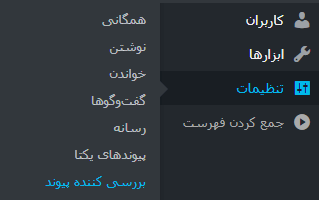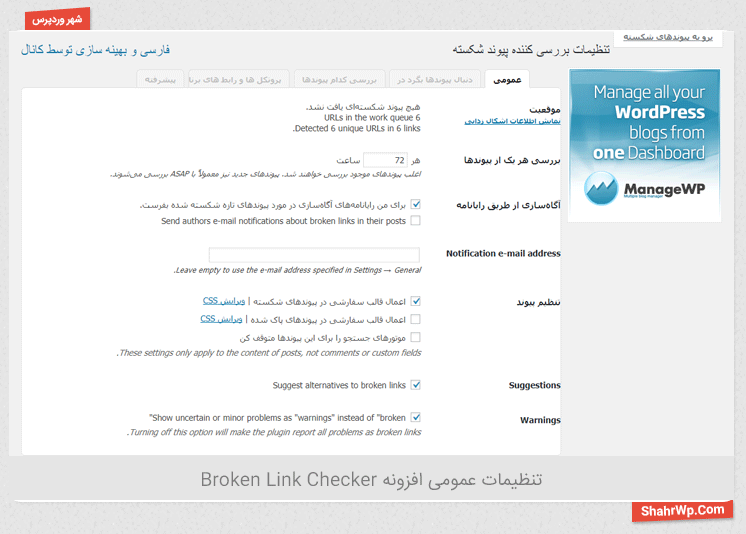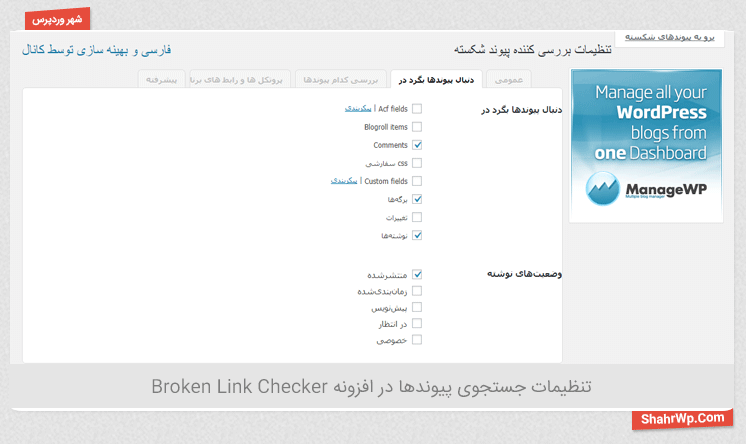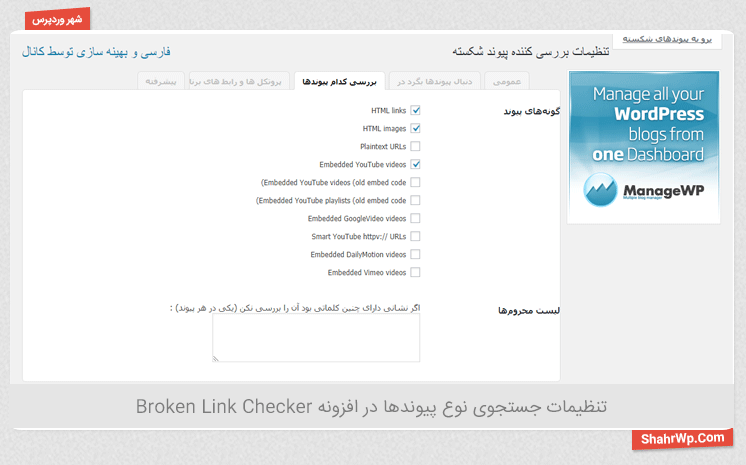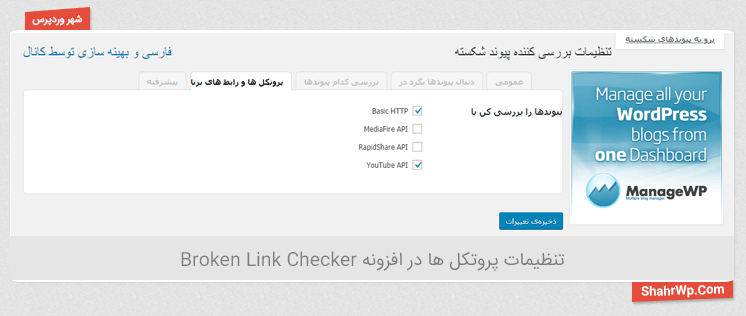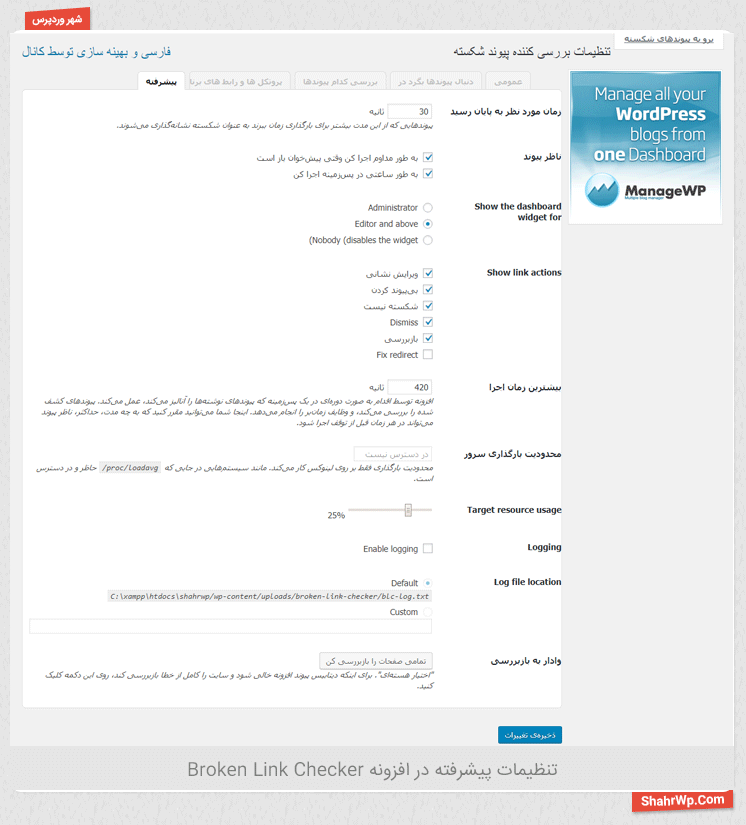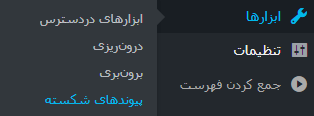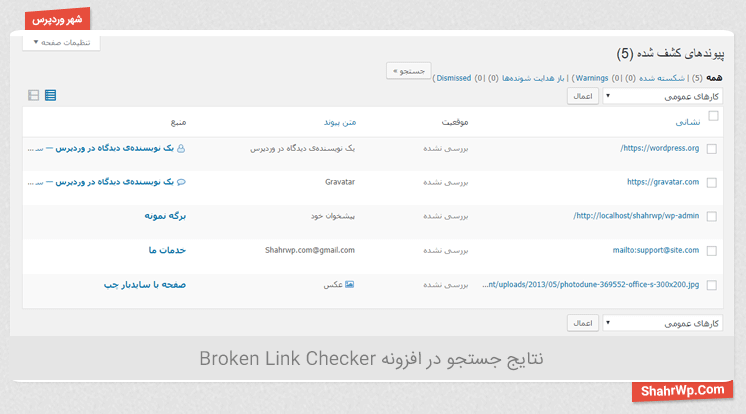اگر شما هم مالک یک سایت هستید مطمئناً به این نکته توجه کردهاید که بعد از مدتی تعداد مقالهها و یا تعداد صفحات سایت شما به علت تولید محتوا و یا محصولات، بسیار زیاد شده است و امکان دارد لینکهایی که به این صفحات دادهاید به هر دلیلی به مشکل برخورد کنند برای رفع این مشکل با آموزش شناسایی لینک های خراب در وردپرس با ما همراه باشید.
داستان آموزش شناسایی لینک های خراب در وردپرس
با آموزش شناسایی لینک های خراب در وردپرس خدمت شما هستیم. همانطور که میدانید لینکها قسمت مهمی از سئو سایت شما را تشکیل میدهند. همچنین به علت افزایش محتوا در سایت و یا افزایش تعداد محصولات، بررسی و سرکشی به همه لینکهای داخلی و خارجی کار راحتی نیست درصورتیکه این لینکها به هر دلیلی دچار مشکل شوند کاربر در سایت شما با خطا مواجه میشود. برای اینکه لینکهای خراب را شناسایی کنید این افزونه را نصب و راهاندازی کنید.
امکانات ویژه این افزونه عبارت است از:
- بررسی همه سایت ازجمله: نوشتهها، نظرات، پستها و…
- شناسایی لینکهای خراب در سایت و یا تغییر دادهشده
- ارسال ایمیل برای شما در صورت شناسایی لینک خراب
- درصورتیکه لینکهای سایت شما خراب باشند مانع دنبال کردن موتورهای جستجوگر میشود
- قدرت فیلتر کردن لینکها بر اساس آدرس اینترنتی و…
- قدرت ویرایش مستقیم لینکها در افزونه Broken Link Checker
بعد از آشنایی با امکانات ویژه این افزونه به نصب و راهاندازی شناسایی لینک های خراب با افزونه Broken Link Checker میرسیم.
نصب افزونه Broken Link Checker
برای نصب این افزونه طبق تصویر زیر اقدام کنید:
- یا از قسمت افزونهها روی گزینه بارگذاری افزونه کلیک کنید و از لینک زیر افزونه را دانلود کنید و در قسمت بارگذاری، افزونه را بارگذاری کنید.
- یا اینکه از قسمت کلیدواژه Broken Link Checker را تایپ کنید و افزونه Broken Link Checker را نصب و سپس فعالسازی کنید.
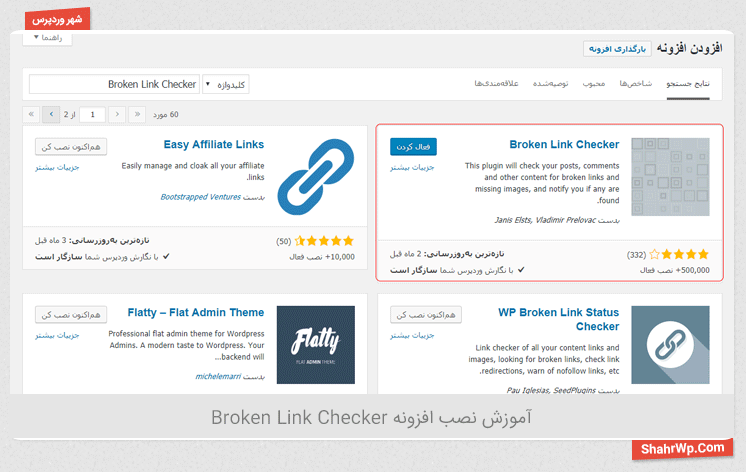
درصورتیکه قالب سایت شما با مشکلی برخورد کرد آموزش تست قالب وردپرس با افزونه Theme Check را ملاحظه فرمایید.
بعد از نصب افزونه در نوار کناری (سایدبار) در قسمت تنظیمات گزینهای با نام بررسیکننده پیوند اضافه میشود، روی آن کلیک کنید و به قسمت تنظیمات این افزونه بروید.
بعد از کلیک بر روی این گزینه به تنظیمات اصلی این افزونه وارد میشوید که شامل پنج سربرگ میباشد، خب در ادامه آموزش شناسایی لینک های خراب با افزونه Broken Link Checker میرسیم به توضیح این قسمتها:
قسمت اول از آموزش شناسایی لینک های خراب در وردپرس تنظیمات عمومی است که شامل هفت بخش میباشد:
- موقعیت: در این قسمت مشخصات کلی از سرور شما و همچنین اشکالات موجود در سایت شما را به شما نمایش میدهد.
- بررسی هر یک از پیوندها: در این قسمت شما میتوانید زمانبندی کنید که هرچند ساعت سایت شما توسط این افزونه چک شود.
- آگاهسازی از طریق رایانامه: در این قسمت با زدن تیکها به افزونه اجازه میدهید تا با رایانامه یا بهصورت اعلان به شما خبر دهد.
- در قسمت چهارم Notification e-mail address: شما میتوانید ایمیلی به این افزونه معرفی کنید تا در صورت بروز مشکل شما را از این موضوع آگاه کند.
- تنظیم پیوند: در این قسمت شما به افزونه اجازه میدهید که هم در صورت پاک شدن لینک و هم در صورت خرابی لینک قالب سفارشی را راهاندازی کند و گزینه دیگر هم برای این است که موتورهای جستجو این لینکهای خراب را دنبال نکنند.
- Suggestions یا همان پیشنهادات: برای لینکهای خراب پیشنهادهایی میدهد.
- Warnings یا همان اخطارها: برای مطلع کردن شما خطاهایی را نمایش میدهد تا زمانی که شما بتوانید مشکلات را برطرف کنید.
در سربرگ بعدی به جستجو در قسمتهای مختلف قالب میرسید که شامل دو قسمت است:
- دنبال پیوندها بگرد در: شما با انتخاب گزینههای روبرو میتوانید در این قسمتها به دنبال لینک خراب بگردید.
- وضعیتهای نوشته: در این قسمت هم شما میتوانید مشخص کنید که در نوشتههایی مثل منتشرشده یا پیشنویس و… به دنبال لینکهای شکسته شده جستجو کند.
در سربرگ بعدی از آموزش شناسایی لینک های خراب در وردپرس میرسید به سربرگ بررسی کدام قسمتها، که شامل دو قسمت است:
- گونههای پیوند: در این قسمت نوع پیوندهایی که نیاز به بررسی است را مشخص میکنید.
- لیست محرومها:در این قسمت میتوانید آدرسهایی را که نمیخواهید بررسی شوند را در این فیلد مینویسید.
سربرگ بعدی پروتکلها و رابطهای برنامه کاربردی است: در این قسمت پیوندها را بر اساس پروتکلها بررسی میکند برای تفهیم بیشتر در آموزش شناسایی لینک های خراب در وردپرس میتوانید ویدئو این آموزش را مشاهده فرمایید.
سربرگ پیشرفته که شامل 10 قسمت است:
- زمان موردنظر به پایان برسد: این قسمت برای گذاشتن مدتزمان بررسی بهصورت محدود است تا هر پیوند در کمتر از 30 ثانیه به لیست لینکهای سالم بروند یا شکستخورده.
- ناظر پیوند: برای نظارت به عملکرد افزونه میتوانید مشخص کنید که درصورتیکه در پیشخوان وردپرس بودید جستجو را انجام دهد یا بهصورت مداوم حتی زمانی که در پیشخوان وردپرس نبودهاید.
- Show the dashboard widget for: در این قسمت شما میتوانید ابزارک این افزونه را به ترتیب برای این افراد به نمایش دربیاورید: 1. مدیر 2. نویسندهها و دیگران 3. برای هیچکس و غیرفعال کردن ابزارک افزونه
- Show link actions: برای نمایش فعالیتهای لینکها بکار میرود که میتوانید قابلیتهایی به آن اضافه یا کم کنید.
- بیشترین زمان اجرا: در این قسمت شما میتوانید برای اجرای جستجو حداکثر زمان را قرار دهید در غیر این صورت جستجو متوقف میشود.
- محدودیت بارگذاری سرور: برای اینکه بتوانید مدیریتی بر روی سرور داشته باشید و فشار زیادی از طرف این افزونه نداشته باشید میتوانید محدودیتی برای این قسمت در نظر بگیرید.
- Target resource usage: در این قسمت شما مقدار استفاده را از منابع هدف مشخص میکنید که چند درصد باشد.
- Logging: این گزینه در صورت فعال شدن به برنامهنویس این امکان را میدهد تا وقایعی که در سایت افتاده است را بررسی کند و در رفع این مشکل اقدامات لازم را انجام دهد.
- Log file location: این گزینه هم برای نمایش موقعیت ثبت اتفاقات هست که دو صورت دارد اولی بهصورت پیشفرض طبق آدرسی که میبینید و دومین صورت واردکردن آدرس بهصورت سفارشی.
- وادار به باز بررسی: گزینه آخر هم بهصورت اجباری تمام مراحل را بهصورت متمرکز از اول انجام میدهد.
در انتها روی گزینه ذخیره تنظیمات کلیک کنید.
در ادامه آموزش شناسایی لینک های خراب در وردپرس به بررسی ابزارک این افزونه میرسیم:
از نوار سایدبار در قسمت ابزارها گزینهای اضافهشده است با نام پیوندهای شکسته، برای دیدن پیوندهای شکسته شده روی این گزینه کلیک کنید.
خب در آخر به برگه ابزارک وارد میشوید و با جستجو در سایت لینکهای شکسته شده به شما نمایش داده میشود و شما میتوانید بهصورت مستقیم بدون تنظیمات دستی لینکها را تغییر یا جایگزین و یا حتی بهصورت قالب سفارشی مخفی کنید تا زمانی که این لینکها سالم شوند. در ضمن در قسمت پیشخوان میتوانید گزارش پیوندهای شکسته شده را ببینید و یا در قسمت تنظیمات پیشرفته آن را از معرض دید مخفی کنید.